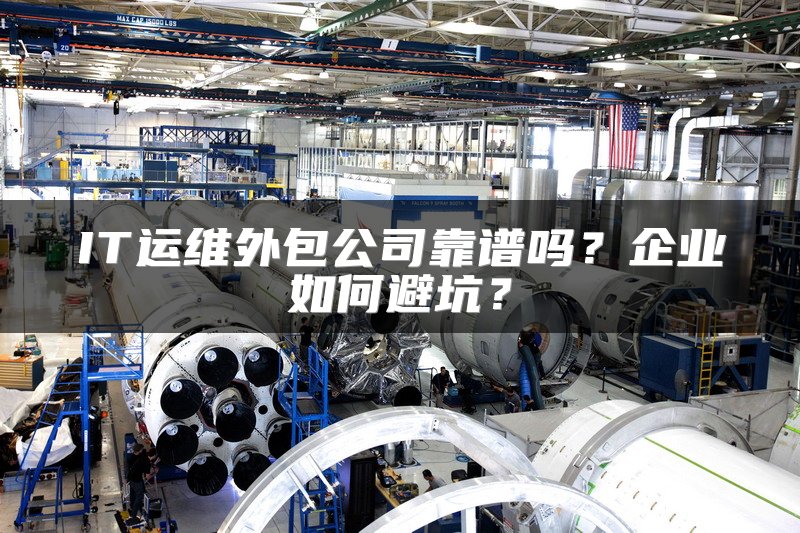首先,了解路由器的连接方式。常见的路由器连接方式有三种:光纤连接(FTTP),网线到户,以及电话线到户。如果家中采用的是光纤宽带,则需要配备光猫。以下是具体连接方法:
1. 光纤连接:将光猫的出口用网线连接到路由器的WAN口。 2. 网线到户:直接将网线从运营商(如电信)提供的端口连接到路由器的WAN口。 3. 电话线到户:将电话线通过调制解调器(cat)连接到路由器的WAN口。
连接好路由器后,接下来是电脑适配器的设置。确保电脑适配器自动获取IP地址和DNS服务器地址。具体操作如下:
- 开始菜单 > 连接到 > 显示所有连接 > 本地连接(右键点击,选择属性)。 - 在“Internet协议版本4(TCP/IPv4)”下,选择“使用自动获取IP地址”和“使用自动获取DNS服务器地址”,然后确定。
接下来是连接方式的选择。你可以选择有线连接或WiFi连接:
- 有线连接:用网线将路由器的局域网端口与电脑网卡接口连接。 - WIFI连接:打开电脑或手机等终端的无线网络,搜索无线信号,选择路由器的无线名称并连接。
登录路由器设置界面,通常为HTTP://192.168.1.1。输入用户名和密码(出厂设置一般为admin),然后确定。登录后,进行以下设置:
1. 选择设置向导,点击“下一步”。 2. 进入互联网接入模式,选择PPPoE Internet访问模式,并点击“下一步”。 3. 输入上网账号和密码。 4. 设置无线参数,包括无线网络名称(SSID)和密码(PSK)。 5. 确认设置好的参数,点击保存。
设置完成后,即可通过无线或有线方式上网。以下是一些路由器使用技巧:
1. 可以登录路由器查看连接的所有设备信息,进行踢出、限速等操作。 2. 长按路由器背面的重置键,恢复出厂设置。 3. 选择合适的路由器,保证长时间连续工作或多设备连接时的传输效率。 4. 不要使用主密钥等公共连接方式,以免影响网络安全。
以上内容为设置新无线路由器的基本步骤和技巧,希望对你有所帮助。如需更详细的信息,请参考路由器说明书或咨询设备提供商。

1、路由器连接
路由器的连接方式有三种,分别是:fttp,网线到户,电话线到户。
运营商提供的家庭线路是光纤,需要配合光猫使用。请按以下方式连接:
运营商(比如电信宽带)或者小区宽带直接通过网线给你提供宽带服务。请按如下方式连接:
运营商提供的家庭线路是电话线,需要配合调制解调器(cat)使用。一般是中国电信的宽带线路。请按以下方式连接:
(1)用网线连接路由器的WAN口 猫 或者用于连接的家庭网络端口(线路);
(2)设置电脑适配器的属性自动获取ip地址,自动获取DNS服务器地址并确定;方法:Start rarr连接到 rarr显示所有连接 rarr本地连接(右键单击,点属性)。
(3)连接。有两种连接方式:
a有线连接:路由器的任意一个局域网端口用网线与电脑网卡接口连接;
B.WIFI连接:打开电脑或手机等终端的无线网络,搜索无线信号,选择自己路由器的无线名称并连接。注意:一般新路由器的WIFI信号名称和初始WIFI连接密码都在路由器背面的铭牌或说明书上注明。
2.路由器拨号设置
温馨提示:以FAST)FWR310路由器的设置为例。其他不同型号路由器的设置界面和步骤会有所不同,但设置的主要参数基本相同。您可以参考路由设置向导或手册进行设置。
(1)按照上述方法完成路由器布线和连接(有线连接或WIFI连接);
(2)在浏览器的地址栏输入路由器的IP地址,一般为http://192.168.1.1。连接建立后,您将看到所示的登录界面。输入用户名和密码(登录用户名和密码的出厂设置一般为 admin ),然后单击确定。(路由器登录的IP地址或域名以及原登录用户名和密码在路由器说明书或背面铭牌上注明)。
以下接口是新路由器或重置登录接口:
(4)进入路由器设置页面,选择设置向导,点击 下一步 ;
(5)进入互联网接入模式。如下选择PPPOE Internet访问模式(某些路由器设置为宽带拨号Internet访问),然后单击下一步。
(6)设置上网参数,输入联通宽带账号和密码。
(7)设置无线参数,可以设置无线用户名和密码,在SSID中填写要设置的无线网络名称,在PSK中填写要设置的无线网络密码。
(8)确认设置好的参数,点击保存,使路由器的所有相关设置生效,然后就可以通过无线或有线的方式上网了。
3、路由器使用技巧
(1)可以登录自己的路由器查看链接路由器上的所有设备信息,可以进行踢出、限速等操作。
(2)长按并保持 在路由器的背面;重置 键,路由器的出厂设置将被恢复;如果你想上网,你需要重置所有的参数。
(3)选择优质的路由器是你享受网络生活的必要保证之一。一般市场价几十元的路由器只能满足小范围低负载使用的需求,长时间连续工作或者同时连接多台设备上网,会大大降低路由器的传输效率,导致上网速度慢,堵塞。
(4)不要用 主密钥 等待应用程序连接。否则无意中分享会导致你的WIFI成为公共上网平台,不仅影响你的体验,还会影响你的网络安全。
关于路由器的具体设置,请参考随附的说明或咨询设备提供商。
以上是关于“如何设置新的无线路由器?”教程,弱电行业网整理。